Cum să eviți ca e-mailurile tale să ajungă în folderele SPAM ale clienților?
În comunicarea cu lead-urile tale, e-mailurile pe care le trimiți către acestea au un drum specific de parcurs și trebuie să treacă de trei borne: o bornă legală (ce consideră legea a fi SPAM în țara în care trimiți comunicările în masă), o bornă a filtrelor anti-SPAM (ce consideră Google, Yahoo și Outlook a fi SPAM), și o bornă a modului în care baza ta de date interacționează cu e-mailurile primite de la tine.
Articolul de față își propune să te sprijine în a depăși cu succes toate cele trei borne, astfel încât să ai o rată de livrare cât mai aproape de 100%.
În acesta vei găsi informații despre:
- Borna 1: Cum este SPAM-ul regulat din punct de vedere legal?
- Borna 2: Care sunt declanșatorii de bază pentru filtrele anti-SPAM Google/Yahoo/Outlook?
- Borna 3: Cum interacționează destinatarii tăi cu e-mailurile primite de tine?
Borna 1: Cum este SPAM-ul regulat din punct de vedere legal?
- Exprimarea consimțământului explicit al destinatarului vizavi de o politică de prelucrare a datelor cu caracter personal
- Destinatarii trebuie ca fie să fi optat în mod deliberat să primească e-mailuri de marketing de la tine, fie să poată solicita iradierea de pe lista ta în orice moment
- Expeditorul e-mailurilor trebuie să fie clar, iar conținutul trebuie să fie exprimat încă din subiect
Absența îndeplinirii oricăruia dintre aceste criterii reprezintă o încălcare a legii și poate fi pedepsită ca atare, în funcție de gravitate și țara/statul în care campania a fost trimisă.
Politica de prelucrare a datelor cu caracter personal
Politica de prelucrare a datelor cu caracter personal reprezintă un document în care trebuie să stipulezi ce intenționezi să faci, mai exact, cu datele lead-urilor în a căror posesie intri.
Dacă te pricepi la întocmirea de contracte și ai experiență legală, poți face chiar tu acest document, cu ajutorul unui șablon gratuit oferit de MiniCRM, cum este cel de aici. Dar, desigur, golden standard-ul este să te consulți cu un avocat.
Odată ce ai varianta finală a politicii de prelucrare a datelor cu caracter personal, primul pas este să o publici pe website-ul firmei într-un loc ușor accesibil – preferabil, în bara de meniu sau în footer.
În ceea ce privește obținerea consimțământului asupra acesteia de la lead-urile tale, vei avea nevoie ca formularul de pe site să fie unul integrat cu MiniCRM. Astfel, de fiecare dată când cineva îl completează, va fi obligat să bifeze și căsuța de mai jos înainte de a-l trimite:
 Căsuța aceasta va fi automat adăugată tuturor formualrelot tale, ție rămânându-ți doar să actualizezi declarația implicită cu cea de pe website-ul tău.
Căsuța aceasta va fi automat adăugată tuturor formualrelot tale, ție rămânându-ți doar să actualizezi declarația implicită cu cea de pe website-ul tău.
În acest sens, mergi în zona de Setări de pe bara albastră de meniu din stânga și selectează sub-categoria de Sistem (trebuie să fii administrator):

În ecranul apărut, pe coloana din dreapta, caută zona de Acord de prelucrare a datelor.
Dacă abonamentul tău nu cuprinde add on-ul de Formulare Avansate, atunci checkbox-ul va fi invariabil bifat. Tot ce ai de făcut este ca, în câmpul de Declarație privind prelucrarea datelor, să inserezi link-ul aferent.

Astfel, toate formularele tale care solicită date din categoria de Persoană (nume, prenume, e-mail, telefon etc.) vor avea în mod automat și solicitarea consimțământului.
Poți verifica acest lucru dând click pe butonul de Previzualizare din cadrul fiecărui formular pe care intenționezi să-l folosești pentru captare de date:


Odată ce un lead a completat formularul tău, vei găsi consimțământul său exprimat în mod explicit pe cardul său de persoană:


Opt in vs. Opt out
Din punct de vedere legal, modalitatea recomandată de adunare de lead-uri este metoda Opt in. Acest lucru înseamnă că, sub o formă sau alta, lead-urile tale trebuie să își lase de bună voie datele într-un formular fizic sau online (și mai ales unul care să stipuleze acordul de prelucrare a datelor). Ulterior, angajamentul tău este să le trimiți comunicări doar din sfera celor pentru care s-au abonat.
Prezentă, dar mai puțin recomandată, este și varianta de Opt out. Aici, principiul de bază este că ai adunat singur baza ta de date prin prospectare, sau prin introducerea manuală a lead-urilor, și că le trimiți comunicări activ, însă fără a avea consimțământul lor explicit. Acest lucru înseamnă că toate e-mailurile tale:
- Trebuie să conțină un link de unsubscribe la vedere, prin care destinatarii pot oricând să solicite iradierea lor de pe lista ta de contacte
- Trebuie să vină de la un expeditor a cărui identitate a fost confirmată prin DKIM (pentru a se evita furtul de identitate)
- Trebuie să menționeze încă din subiect și header despre ce e vorba în conținut (ex: o promoție, o reducere, o invitație de colaborare etc.)
Borna 2: Care sunt declanșatorii de bază pentru filtrele anti-SPAM ale Google/Yahoo/Outlook?
Nimeni nu îți poate spune cu certitudine cum gândește algoritmul filtrelor de anti-SPAM de la Google, Yahoo și Outlook, însă există resurse oficiale de la primele două companii care subliniază importanța a trei aspecte de care trebuie să te ocupi:
- Autentificarea domeniului tău prin realizarea setărilor DKIM
- Existența unui link de unsubscribe vizibil în toate comunicările în masă
- Setarea de Double opt-in
Dintre acestea trei, doar primele două sunt obligatorii.
Autentificarea domeniului tău prin realizarea setărilor DKIM
Pentru a înțelege conceptul de setări DKIM mai bine, gândește-te la un buletin.
Fiecare buletin are un câmp denumit „Eliberat de…”, completat cu numele instituției care l-a emis. Acest aspect este unul dintre factorii care îi stabilesc veridicitatea.
Tot așa se întâmplă și în cazul adreselor de e-mail pe care le folosești la locul de muncă.
Imaginează-ți că, odată ce ai dat click pe butonul Send atunci când trimiți un e-mail în masă, adresa ta de e-mail pleacă într-o călătorie pentru a se asigura că fiecare dintre cele 10, 100, 1000 sau un milion de e-mailuri ajunge cu bine la destinație. Ca un fel de poștaș.
Pe drum, aceasta este oprită la cea de-a doua bornă, unde filtrele anti-SPAM o pun în situația de a se legitima.
În momentul în care o adresă de e-mail (de exemplu, laura.gata@minicrm.ro) nu are o carte de identitate emisă de domeniul asociat ei (de exemplu, minicrm.ro), Google, Yahoo sau Outlook o vor suspecta de furt de identitate – sau, altfel spus, de înșelătorie.
Ca să eviți acest lucru, asigurăte că toate adresele de e-mail pe care le folosești pentru comunicarea cu lead-urile tale sunt autentificate DKIM.
În acest sens, primul pas este să mergi în zona de Setări – Sistem, iar pe coloana din dreapta să te uiți după zona de SenderID and DKIM Settings. Click pe butonul albastru Asociază domeniu.

În fereastra apărută, completează domeniului tău. De exemplu, minicrm.ro
Apoi, click pe butonul albastru Asociază.

Fereastra care îți va apărea ulterior va conține parametri DNS pe care va trebui să îi setezi din cPanel-ul website-ului tău.
Dacă nu ești neapărat familiar cu setările DNS, dă-i de știre administratorului tău de domeniu și ar trebui să se ocupe el.
Când setările au fost realizate, click pe butonul albastru Verifică încă o dată.

Dacă, după ce ai dat click pe Verifică încă o dată, domeniul nu îți apare drept bifat cu verde, înseamnă că încă mai sunt câteva lucruri de revăzut în cPanel.
Încearcă să dai și un refresh paginii dacă acesta nu a avut loc automat, și nu uita să dai click și pe Permite, ca și pas final.

Dacă ai mai multe domenii, repetă pașii pentru fiecare dintre ele.
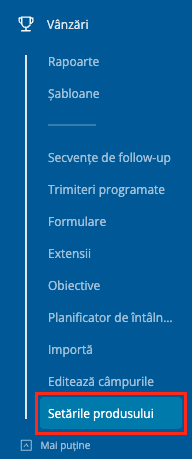
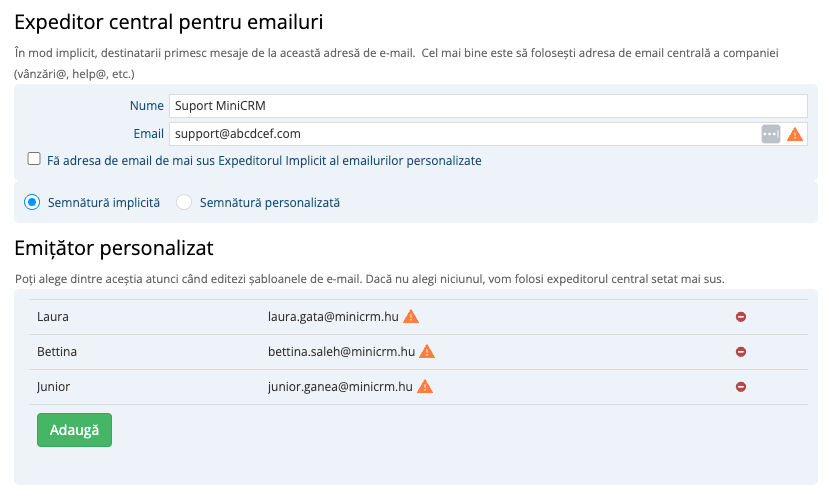
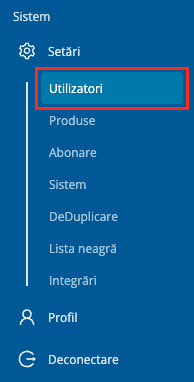
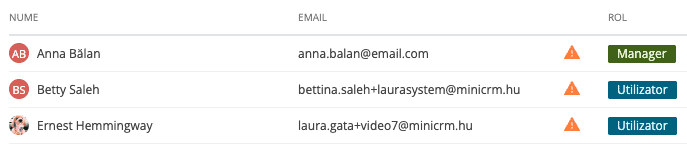
2 tipuri de link-uri de Unsubscribe pentru comunicările în masă
Odată ce ai realizat setările DKIM pentru toate adresele de e-mail înregistrate pe domeniul tău, este timpul să te ocupi de cel de-al doilea aspect obligatoriu din punct de vedere al politicii anti-SPAM: existența unui link de unsubscribe ușor accesibil, pentru fiecare comunicare în masă.
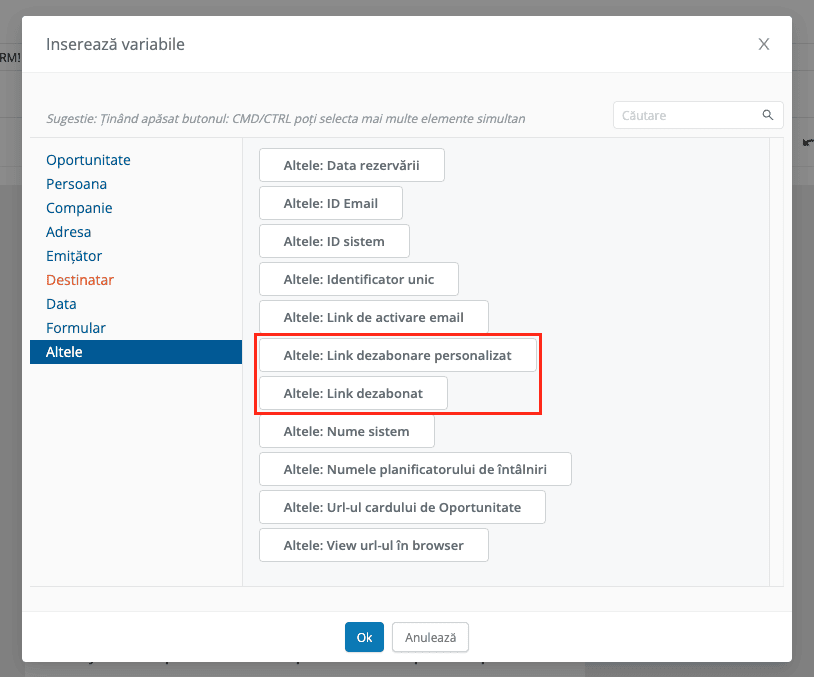

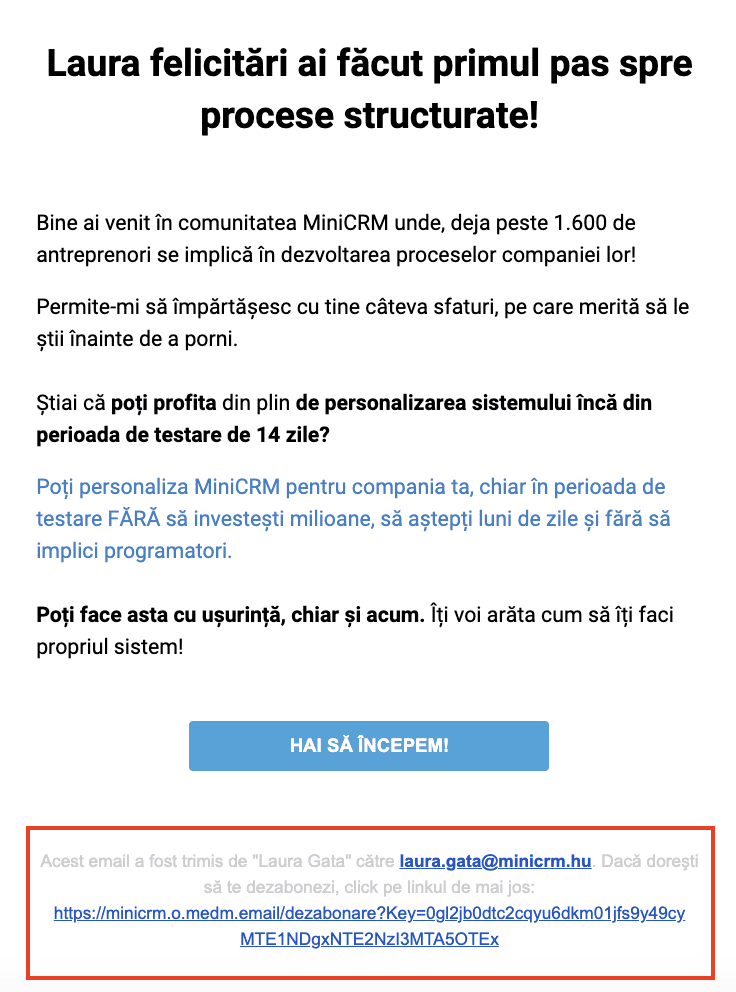
Cât despre varianta de Altele: Link dezabonare personalizat, aceasta necesită puțin mai multe click-uri, însă arată mai estetic 😀
Click pe aceasta din panoul de variabile, și-apoi selecteaz-o și ia-o cu Copy/Cut.

Scrie cuvântul Dezabonare în locul ei, selectează-l și pe acesta cu mouse-ul, și mergi în zona de inserare link a editorului.

În fereastra de dialog apărută, completează câmpul de URL cu variabila copiată anterior dând acum Paste.
Bifează cele trei căsuțe, astfel încât decizia de dezabonare a destinatarului să poată fi asociată cu cardul său din MiniCRM (și, în cazul celei de-a treia căsuță, să ai și o statistică asupra ratei de unsubscribe).

Finalmente, click pe butonul de Inserare, iar felul în care șablonul va arăta în inboxul destinatarului va fi întocmai felul în care îl vezi și tu în editor (cel puțin, în ceea ce privește partea de dezabonare).
Oricare dintre variante vei folosi, atunci când cineva dă click pe un link de Unsubscribe dintr-un e-mail, adresa lui va începe să aibă un fundal negru în sistemul tău, ca în cazul de mai jos.
Acest lucru înseamnă că persoana respectivă nu va mai primi comunicări în masă de la tine, însă vei putea să îi trimiți în continuare e-mailuri 1 la 1.

Dacă știi sigur că a fost o greșeală de partea contactului, există posibilitatea de a-l reabona – însă acest lucru îți va fi permis o singură dată.
Din zona de Sistem – Setări, intră în sub-categoria de Listă neagră.

Selectează adresa de e-mail pe care o ai în vizor (sau, alternativ, caut-o de pe bara de căutare din dreapta), click pe aceasta, și-apoi click pe Activează:

Setarea de Double opt-in
După cum și numele sugerează, Double opt-in este o modalitate prin care lead-urile tale nu numai că se pot înscrie voluntar să primească e-mailuri de la tine, dar sunt și nevoite să-și confirme explicit decizia.
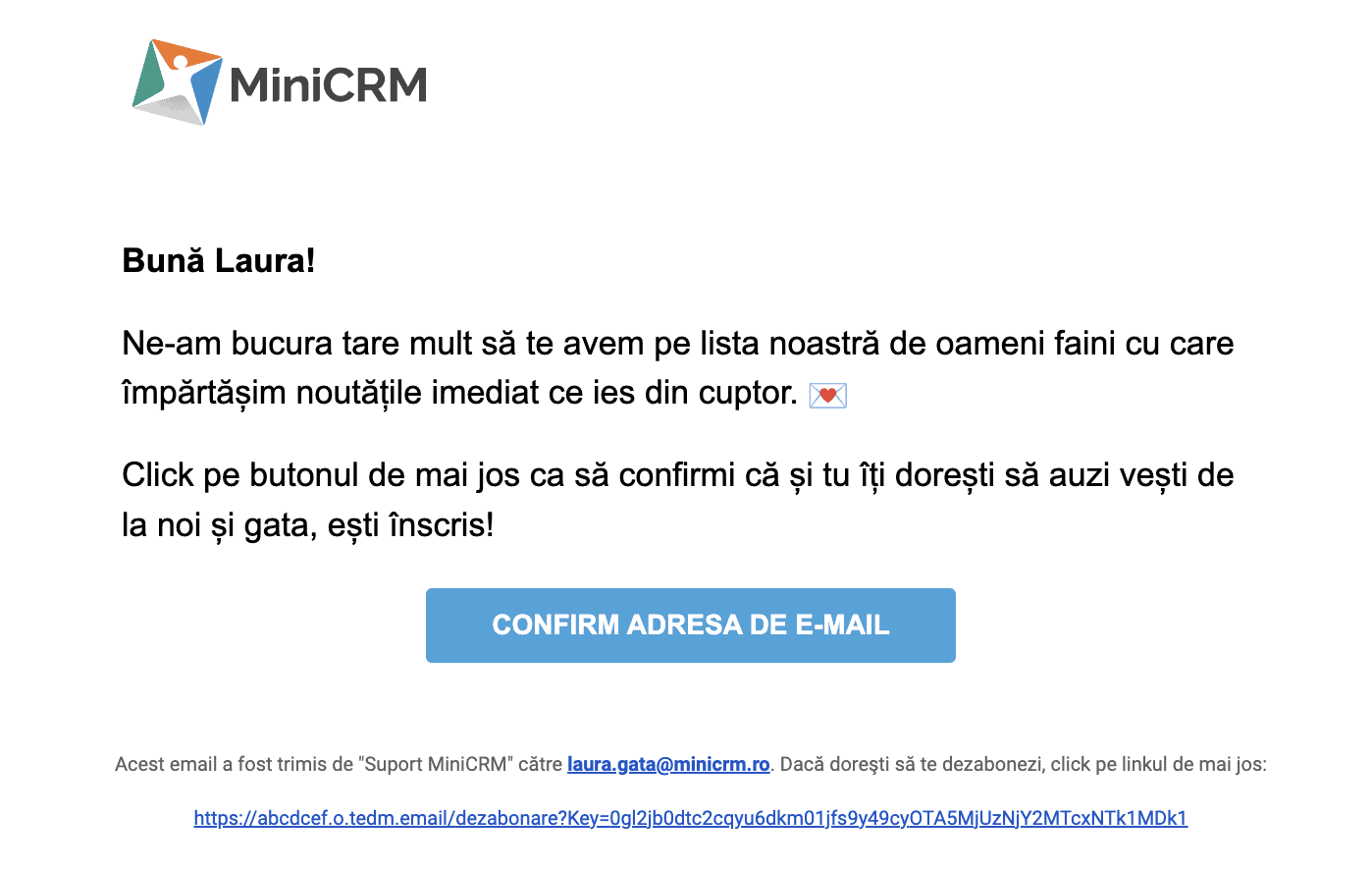
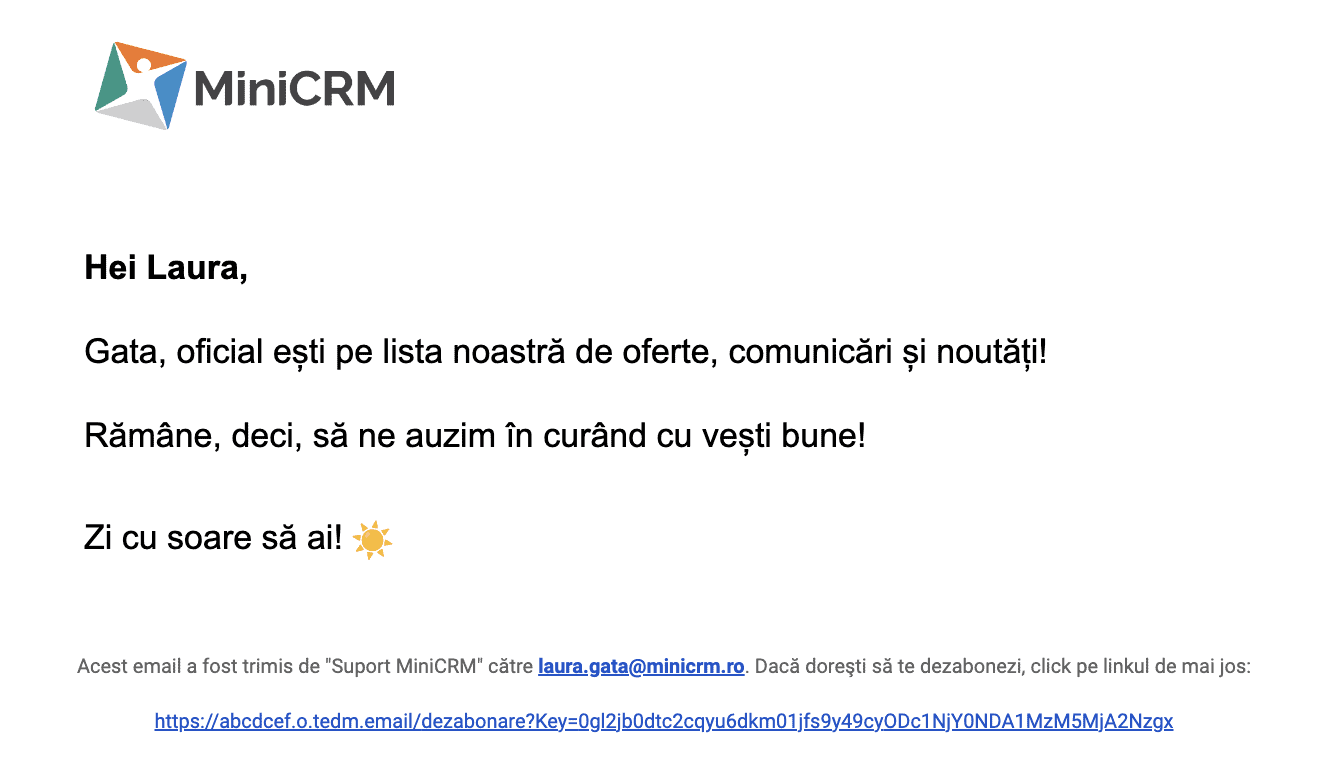
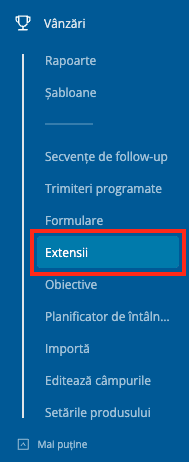
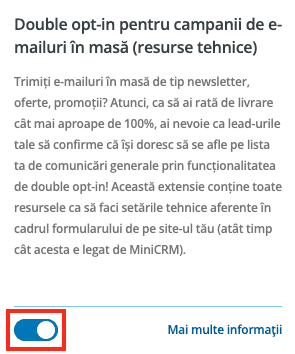
Activeaz-o dând click pe micul întrerupător.
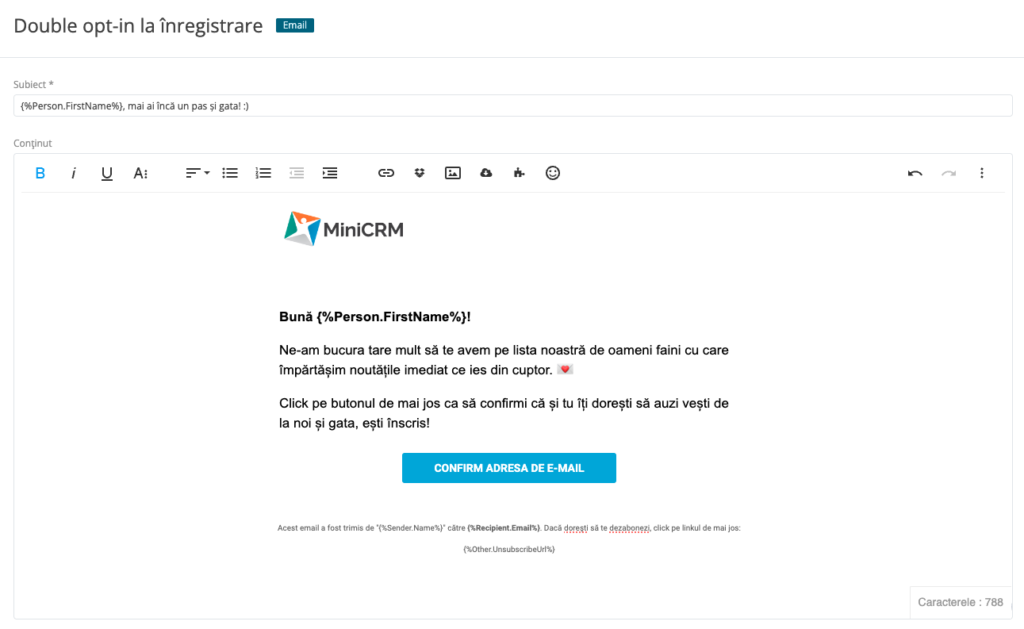
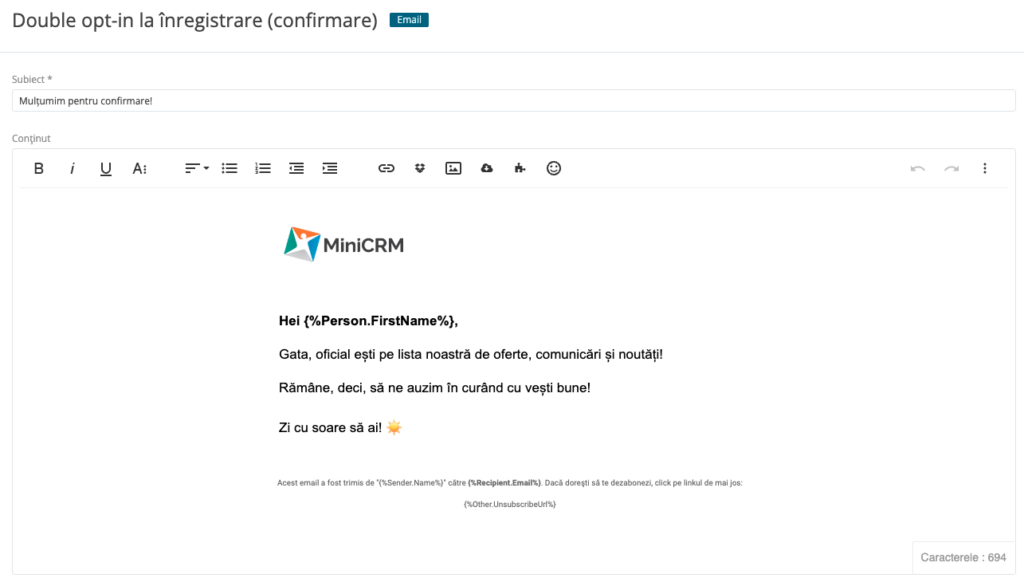
Când ai terminat cu modificarea logo-ului și a textului (dacă e cazul), mergi în zona de Formulare a modului în care te afli:

Și alege-l pe acela care e sincronizat cu website-ul tău. Dacă încă nu ai un formular pe website care e sincronizat cu MiniCRM, uite aici mai multe detalii despre cum să creezi unul de la zero.

După ce ai intrat pe formularul ales, îndreaptă-ți atenția către coloana din dreapta și dă scroll în jos, până vei găsi un checkbox de Double opt-in. Bifează-l, iar apoi îți va apărea o eroare în partea de sus a paginii, care îți va indica faptul că trebuie să folosești un șablon care conține variabila link activare email.

Șablonul potrivit în acest sens va fi șablonul denumit Double opt-in la înregistrare, din extensia activată anterior, pe care îl vei seta ca și e-mail de confirmare (puțin mai sus, pe aceeași coloană):

Apoi, ca ultim pas, revino la panoul de Double opt-in sign up (scroll înapoi jos) , unde vei găsi câmpul de Email de confirmare – aici, atașează șablonul Double opt-in la înregistrare.

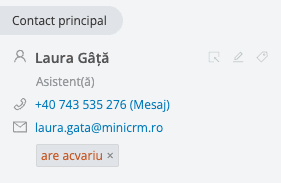
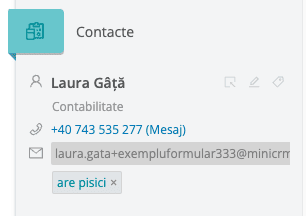
Borna 3: Cum interacționează destinatarii tăi cu e-mailurile primite de tine?
După ce e-mailurile tale au îndeplinit criteriile legale de mass e-mailing (borna 1) și au trecut de filtrele anti-SPAM ale Google/Yahoo/Outlook (borna 2), ele ajung la clienții tăi.
În funcție de felul în care ei interacționează cu comunicările din partea ta, acestea ajung fie în inbox-ul principal, fie în folderul de Promoții, fie, în cazurile mai puțin fericite, în Spam.
Cu cât e-mailurile tale sunt deschise mai des, iar link-urile din ele sunt accesate, cu atât vor crește șansele tale să ajungi mai aproape de inbox-ul lead-ului tău.
Cu cât rata de deschidere e mai mică pe zi ce trece, cu-atât îți scade și scorul de credibilitate în fața filtrelor.
Soluția?
Caută să ai o bază de date cât mai implicată, care să interacționeze cât mai mult cu tine.
- Obținerea unui acord de opt-in și a unui acord de prelucrare a datelor din partea contactelor pe care le ai deja
- Gestionarea atentă a lead-urilor noi, prin îndrumarea acestora înspre completarea unui formular
Mai jos, iată felul în care te poți angaja în acestea!
Obținerea acordului de prelucrare a datelor + opt in din partea contactelor pe ce le ai deja
Un disclaimer pe care trebuie să ți-l facem aici este că această metodă implică o triere a bazei tale de date. Implicit, vei rămâne cu mai puține contacte decât ai acum, însă vei fi acoperit legal, iar persoanele care vor dori să rămână alături de tine te vor ajuta să îți construiești o bună reputație a domeniului tău, prin engagement.
Vei avea nevoie de:
- Un checkbox de „Acord Marketing” pe cardul de persoană – uite aici mai multe detalii despre cum să-l creezi
- Câmpul de „Acord de prelucrare a datelor” pe cardul de persoană – care există în mod implicit
- Un formular, în care să adaugi doar checkbox-ul de „Acord Marketing” – copiază URL direct din acesta
- Extensia „E-mail triere bază de date curentă (acord GDPR + marketing)” – care îți va adăuga un șablon de e-mail, cu un buton în spatele căruia trebuie să pui URL-ul formularului de mai sus
După ce ai pus laolaltă toate „ingredientele” de mai sus, trimite e-mailul din șablonul rezultat către toată baza ta de date și așteaptă câteva zile – rămâne la latitudinea ta câte.
Când perioada de așteptare aleasă de tine s-a încheiat, creaază următorul filtru, pe care îl vei folosi de-acum încolo ca și bază pentru comunicările de marketing.
Toate câmpurile sunt implicite în sistem și le vei găsi în categoria de „Persoană”:

Ce să faci cu lead-urile noi, venite din Whatsap, e-mail sau telefon?
Un lucru pe care este important să îl știi: atunci când stochezi manual datele unui lead (și mai ales o persoană fizică), nu ai niciun act doveditor din punct de vedere legal că ți s-a permis de către aceasta să fii în posesia datelor ei personale. Să nu ai o politică GDPR semnată este foarte riscant.
Recomandarea noastră, ca și Gold Standard, este să îți îndrumi lead-urile să completeze un formular oficial pe website.